Si vous avez un forfait de données limité, il est très important que vous suiviez votre utilisation des données Internet afin de ne pas payer plus cher à votre fournisseur de télécommunications pour avoir dépassé la limite de données. Dans Windows 11, vous pouvez facilement afficher les données utilisées par votre système jusqu'à présent, réinitialiser le compteur d'utilisation des données, définir une limite d'utilisation des données et bien plus encore. En utilisant les paramètres d'utilisation des données par défaut de Windows 11, vous pouvez définir une limite de données et recevoir des rappels pour limiter votre utilisation des données si votre utilisation se rapproche de la limite.
Dans cet article, nous expliquons en détail comment vous pouvez afficher et configurer la fonctionnalité d'utilisation des données dans Windows 11 pour contrôler efficacement votre utilisation d'Internet afin d'éviter de payer des frais supplémentaires pour une utilisation excessive de Les données.
Table des matières
Comment afficher l'utilisation des données Internet
Étape 1: Clic-droit sur le Menu Démarrer de Windows icône et cliquez sur le Réglages option.
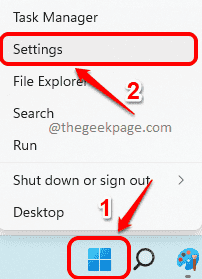
Étape 2: Dans le volet de gauche du Réglages fenêtre, cliquez sur le Réseau et Internet rubrique et dans le fenêtre de droite volet, cliquez sur l'onglet Paramètres réseau avancés.
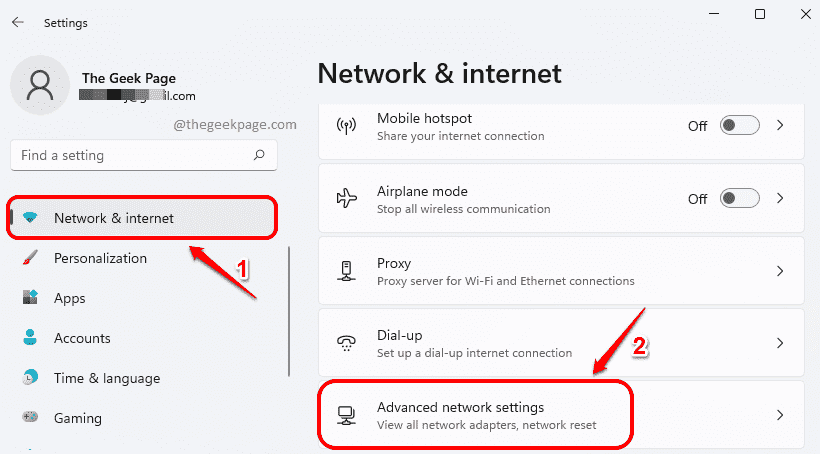
Étape 3: À présent défiler vers le bas et trouvez la section nommée Plus de réglages. En dessous de Plus de réglages, cliquez sur la tuile nommée L'utilisation de données.
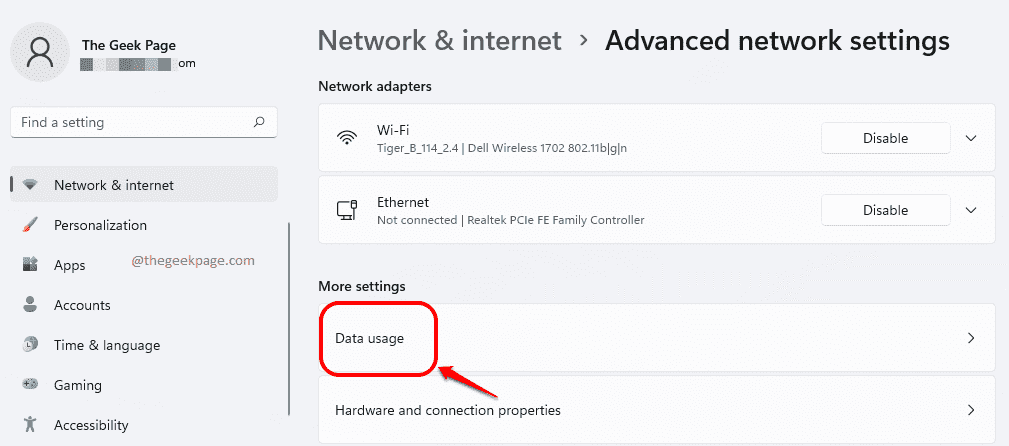
Étape 4: Maintenant, dans la fenêtre Utilisation des données, vous pouvez afficher l'utilisation des données au cours des 30 derniers jours. Vous pouvez également afficher les données consommées par chaque application, comme indiqué dans la capture d'écran ci-dessous.
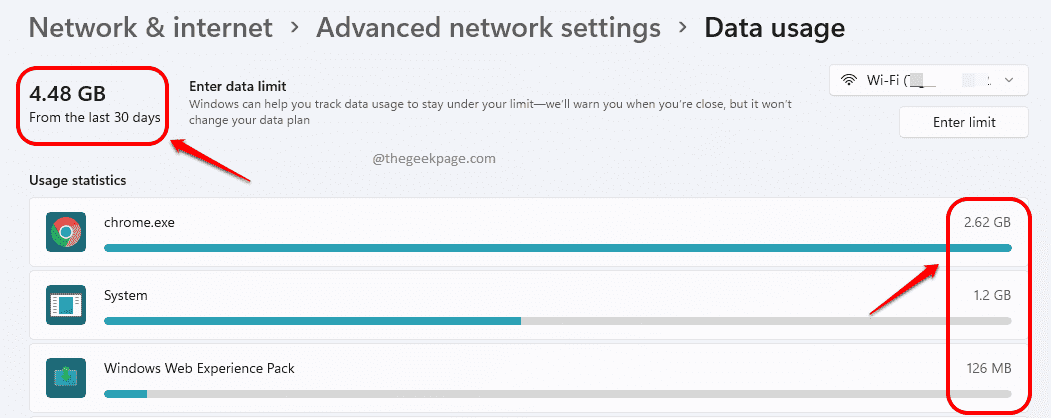
Comment réinitialiser le compteur d'utilisation des données
Si vous souhaitez réinitialiser le compteur d'utilisation des données, dans le même L'utilisation de données fenêtre des paramètres, faites défiler jusqu'en bas et trouvez la section Réinitialiser les statistiques d'utilisation. Clique sur le Réinitialiser bouton contre cette option. Si une fenêtre de confirmation s'affiche, confirmez pour continuer.
Remarque: Cliquer sur le bouton Réinitialiser supprimera l'historique d'utilisation des données pour tous les réseaux disponibles.
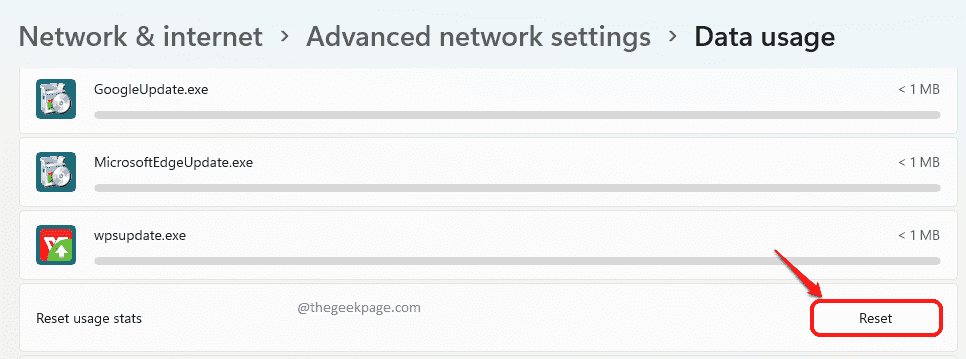
Comment définir une limite sur l'utilisation des données
Si vous souhaitez fixer une limite à votre utilisation des données et recevoir un rappel lorsque cette limite est atteinte, accédez à la L'utilisation de données fenêtre comme dans les étapes précédentes répertoriées dans cet article, puis suivez les étapes ci-dessous.
Étape 1: Une fois que vous êtes dans la fenêtre Utilisation des données, cliquez sur le bouton Saisir la limite au sommet.
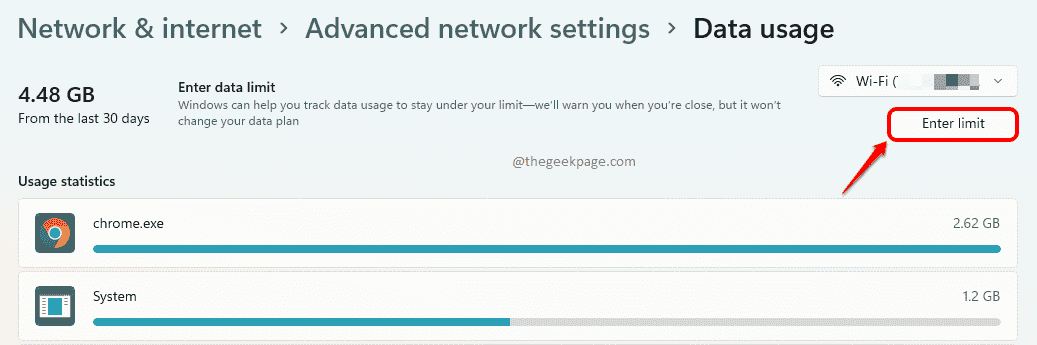
Étape 2: Dans le Définir la limite de données fenêtre, donnez un Type de limite. Ici, j'ai choisi le Mensuel possibilité de fixer la limite sur une base mensuelle.
Comme suivant, choisir la date sur lequel l'utilisation des données doit être réinitialisée.
Enfin, donnez le Limite de données puis l'Unité soit FR ou Mo.
Une fois que vous avez terminé, appuyez sur le Sauvegarder bouton pour appliquer la règle de limite.
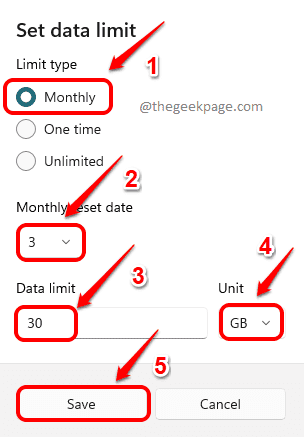
Comment afficher les données restantes dans le jeu de limites
Pour afficher les données restantes de votre forfait limité, accédez à nouveau à la fenêtre Utilisation des données.
La capture d'écran et les points suivants expliquent toutes les options d'utilisation des données que vous pouvez découvrir à cette étape.
- Vous pouvez voir combien de données, en pourcentage, dans votre plan d'utilisation des données sont déjà utilisées.
- Vous pouvez voir à quelle date l'utilisation des données sera réinitialisée
- Vous pouvez également voir la quantité de données utilisée en Go/Mo.
- Vous pouvez également voir combien de données en Go/Mo il reste du plan.
- Si vous souhaitez modifier votre limite d'utilisation, vous pouvez le faire en cliquant sur le bouton Modifier la limite.
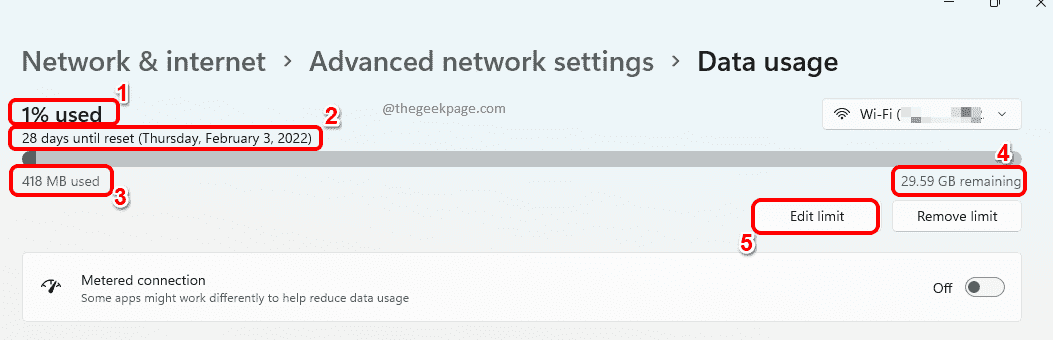
Comment supprimer la limite d'utilisation des données
Si vous souhaitez supprimer complètement la limite d'utilisation des données, vous pouvez cliquer sur le bouton Supprimer la limite bouton comme indiqué ci-dessous. Si une fenêtre de confirmation s'affiche, confirmez la suppression de la limite d'utilisation des données.
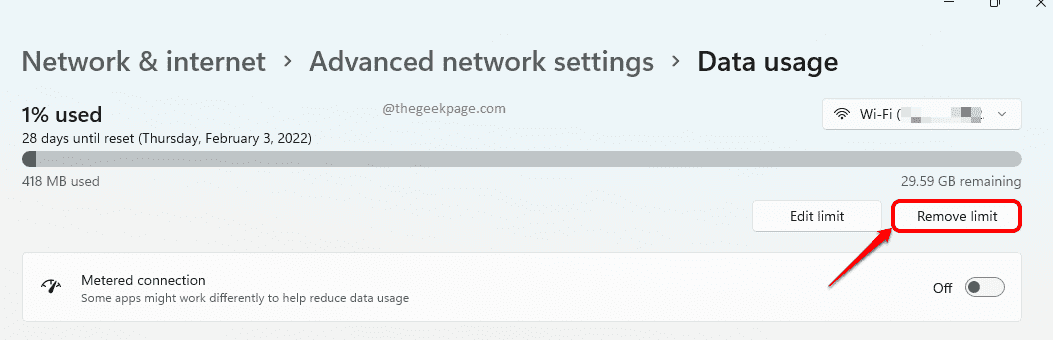
Vous pouvez maintenant facilement garder un œil sur votre utilisation d'Internet comme ça.
Veuillez nous dire dans la section commentaires si vous avez trouvé l'article utile ou non.

